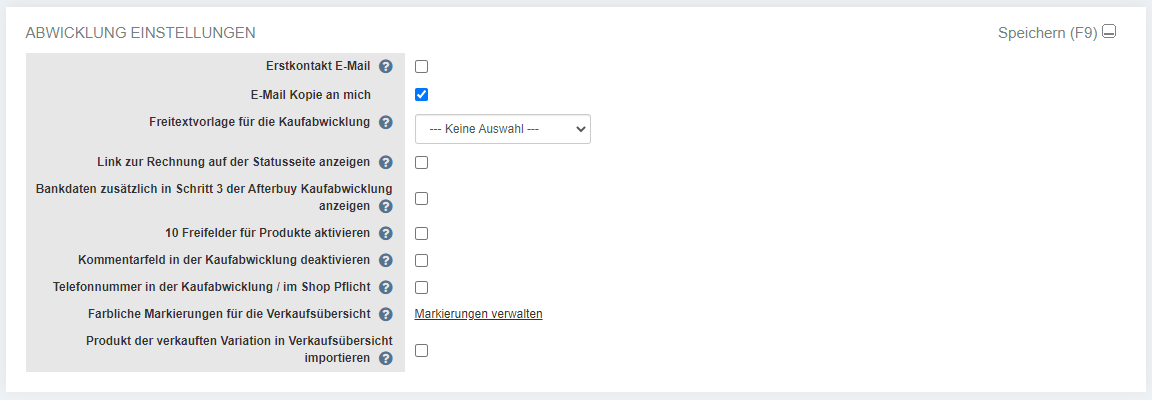Einstellungen:Abwicklung: Unterschied zwischen den Versionen
Admin (Diskussion | Beiträge) |
Admin (Diskussion | Beiträge) |
||
| Zeile 44: | Zeile 44: | ||
Sie haben die Möglichkeit, Vorgänge in der Verkaufsübersicht farblich zu kennzeichnen. | Sie haben die Möglichkeit, Vorgänge in der Verkaufsübersicht farblich zu kennzeichnen. | ||
| − | Somit können Sie optisch bereits bestimmte Konstellationen von Vorgängen erkennen. Afterbuy bietet Ihnen bereits einige vorgegebene Kennzeichnungen, welche von Ihnen nicht abgeändert werden, können zum Beispiel, wenn ein Vorgang abgeschlossen ist (Feedbackdatum gesetzt, Zahldatum gesetzt, Versanddatum gesetzt und Zahlungssumme &61; Rechnungssumme). | + | Somit können Sie optisch bereits bestimmte Konstellationen von Vorgängen erkennen. Afterbuy bietet Ihnen bereits einige vorgegebene Kennzeichnungen, welche von Ihnen nicht abgeändert werden, können zum Beispiel, wenn ein Vorgang abgeschlossen ist (Feedbackdatum gesetzt, Zahldatum gesetzt, Versanddatum gesetzt und Zahlungssumme = Rechnungssumme). |
Klicken Sie auf den Link „Markierungen verwalten“, gelangen Sie in die Administrationsübersicht der Markierungsverwaltung. | Klicken Sie auf den Link „Markierungen verwalten“, gelangen Sie in die Administrationsübersicht der Markierungsverwaltung. | ||
Version vom 11. August 2021, 13:17 Uhr
In den Abwicklungseinstellungen finden Sie alle Einstellungen rund um die Kaufabwicklung. Alles, was der Kunde nach dem Verkauf erfährt und was Ihnen als Verkäufer das Handling erleichtert, wird hierüber gesteuert.
| Name | Beschreibung |
|---|---|
| Erstkontakt E-Mail |
Wird ein Haken bei „Erstkontakt E-Mail“ gesetzt, so bekommt jeder Käufer, nachdem er einen Kauf getätigt hat, automatisch die E-Mail mit dem Namen „Erster Kontakt“. Die Inhalte dieser E-Mail sind unter "Konfiguration -> E-Mailtexte" hinterlegt. Der E-Mailtext kann jederzeit von Ihnen ergänzt bzw. angepasst werden. Bei älteren Afterbuy Kunden ist in der Erstkontakt E-Mail noch der Link zur Afterbuy Kaufabwicklung aufgeführt, dieser kann zu Problemen führen. Daher prüfen Sie bitte, ob dies der Fall ist und entfernen Sie den Link und gestalten Ihre E-Mail um. Sie können die Erstkontakt E-Mail nutzen, um dem Kunden Ihre Widerrufsbelehrung und / oder Allgemeinen Geschäftsbedingungen zukommen zu lassen. Beachten Sie, dass Ihre Käufer bereits von verschiedenen Plattformen (wie bspw. eBay, Amazon) bereits einige E-Mails bzgl. der Kaufes erhalten. Nutzen Sie Afterbuy das erste Mal und importieren mit Hilfe des Importassistenten Vorgänge, so empfehlen wir, diesen Punkt erst später anzuhaken. (Da Kunden deren Kauf bereits abgewickelt wurde, sonst eine Erstkontakt E-Mail erhalten würden.) Diese Angaben beziehen sich auf die Verkaufsart „eBay“!
Bei Amazon wird keine Erstkontakt E-Mail versendet. Bei allen anderen Verkaufsarten prüfen Sie bitte über die jeweilige Plattform, ob überhaupt eine Erstkontakt E-Mail versendet werden kann und falls ja, ob Sie dies aktivieren können. |
| E-Mail Kopie an mich |
Ist diese Option angehakt, bekommen Sie von allen E-Mails, die über das Afterbuy System versendet werden (z.B. Erstkontakt E-Mail, Rechnungen, Lieferscheine, Zahlungseingangsbestätigungen etc.), eine Kopie (in der E-Mail sind Sie in „CC“ gesetzt). Diese Einstellung macht am Anfang Sinn, um z.B. Mailtexte zu überprüfen, später dann, um E-Mails zu dokumentieren (z.B. für Rechtsstreitigkeiten). Es wird an die E-Mail-Adresse versendet die unter Persönliche Daten Afterbuy Logindaten als Kontakt E-Mail-Adresse hinterlegt ist. |
| Freitextvorlage für die Kaufabwicklung |
Aus diesem DropDown-Menü können Sie eine E-Mail-Vorlage aus den "Konfiguration -> E-Mailtexte" auswählen. Legen Sie bitte für die Afterbuy Kaufabwicklung (Feedbackseite) eine spezielle E-Mailvorlage an, die nur Text enthält. HTML, CSS etc. sind nicht erlaubt, die maximale Zeichenlänge beträgt 1.000 Zeichen. Dieser Text wird dann in Schritt 1 der Kaufabwicklung angezeigt. Generell wird empfohlen, dort keine eigenen Texte zu hinterlegen. |
| Link zur Rechnung auf der Statusseite anzeigen | Wenn Sie diese Option aktivieren, wird, wenn zu einem Vorgang eine Rechnung gedruckt wurde (Rechnungsnummer erzeugt), dem Kunden auf der Afterbuy Feedbackseite ein Link zu dieser Rechnung angezeigt. Der Link verweist auf ein HTML Dokument. |
| Bankdaten zusätzlich in Schritt 3 der Afterbuy Kaufabwicklung anzeigen | Aktivieren Sie diese Option, werden Ihre Bankdaten dem Kunden in der Kaufabwicklung sowohl in Schritt 3, als auch in Schritt 4 übermittelt. Ist der Haken nicht gesetzt, werden Ihre Bankdaten nur in Schritt 4 des Feedbacks angezeigt. |
| 10 Zusatzfelder für Produkte aktivieren | Ist der Haken gesetzt, werden in Ihrem Produkt 10 weitere Freifelder eingeblendet. Die Felder (alphanumerisch) können frei genutzt werden. Die Variablen für E-Mails, Rechnung, Lister und Produkt-Suchmöglichkeiten für die Freifelder sind ebenfalls nutzbar. |
| Kommentarfeld in der Kaufabwicklung deaktivieren |
Normalerweise ist in der Afterbuy Kaufabwicklung im dritten Schritt ein Kommentarfeld angegeben. Schreibt ein Käufer etwas in dieses hinein, so bekommen Sie eine E-Mail (an die unter Persönliche Daten Afterbuy Logindaten hinterlegte Kontakt E-Mail-Adresse) gesendet. Zusätzlich wird bei diesem Vorgang in der Auktionsübersicht das K Symbol angezeigt. Ist diese Option angehakt, wird diese Funktion unterdrückt. Das kann hilfreich sein, wenn Ihre Service E-Mail-Adresse von der in den Einstellungen von Afterbuy abweichend ist. |
| Telefonnummer in Kaufabwicklung / im Shop Pflicht |
Ist hier ein Haken gesetzt, wird die Angabe der Telefonnummer in Schritt 1 der Kaufabwicklung für den Käufer verpflichtend. Bitte gehen Sie äußerst sorgsam mit dieser Einstellung um! |
| Farbliche Markierungen für die Verkaufsübersicht |
Sie haben die Möglichkeit, Vorgänge in der Verkaufsübersicht farblich zu kennzeichnen. Somit können Sie optisch bereits bestimmte Konstellationen von Vorgängen erkennen. Afterbuy bietet Ihnen bereits einige vorgegebene Kennzeichnungen, welche von Ihnen nicht abgeändert werden, können zum Beispiel, wenn ein Vorgang abgeschlossen ist (Feedbackdatum gesetzt, Zahldatum gesetzt, Versanddatum gesetzt und Zahlungssumme = Rechnungssumme). Klicken Sie auf den Link „Markierungen verwalten“, gelangen Sie in die Administrationsübersicht der Markierungsverwaltung. |
| Produkt der verkauften Variation in Verkaufsübersicht importieren |
Beim Verkaufsimport wird der Variationsoberartikel direkt gegen das tatsächlich verkaufte Produkt ausgetauscht. Dies bedeutet, eine Variante ist in der Auktionsübersicht nicht mehr als solche zu erkennen, sondern erscheint von der Darstellung als einfaches Produkt. Beachten Sie bitte, dass eine Aktivierung dieser Funktion Einfluss auf sämtliche Werte bzw. Berechnungen unter „Statistik-Produkte / Verkäufe“ hat. Diese Option gilt nur für eBay- und Afterbuy-Shop-Verkäufe. Bei anderen Verkäufen wird entweder direkt die verkaufte Variation übergeben oder der Käufer muss die gewünschte Variation nachträglich aussuchen. |